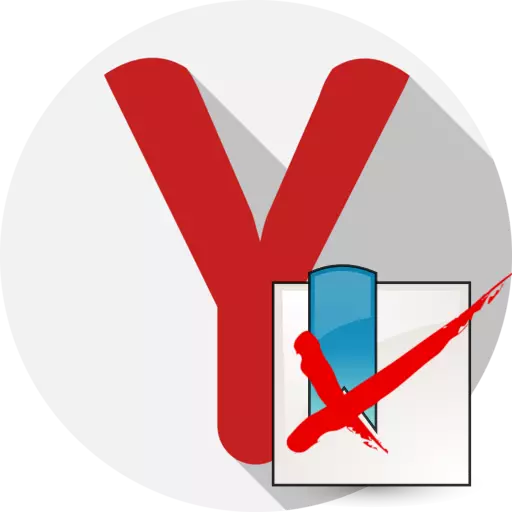
Ар бир колдонуучу мезгил-мезгили менен белгилерди веб-браузерде сактайт. Эгерде сиз Yandex.browserдеги сакталган барактарды тазалашыңыз керек болсо, анда бул макалада муну кантип жасоого болорун кеңири айтып берет.
Yandex.browserдеги кыстармалар
Төмөндө Yandex.browserдеги сакталган барактарды тазалоонун үч ыкмасын карайбыз, алардын ар бири сиздин ачкычыңызда пайдалуу болот.1-ыкма: "Bookmark Manager" аркылуу жок кылуу
Бул ыкма сакталган шилтемелердин тандоосу катары алынып салынышы мүмкүн жана бардык эле.
Эгерде сиз маалыматтарды синхрондоштуруу активдештирген болсоңуз, анда компьютерде сакталган баракчаларды жок кылгандан кийин, эгерде зарыл болсо, башка шаймандарда жок болуп кетишет, эгерде зарыл болсо, синхрондоштурууну өчүрүүдөн унутпаңыз.
- Веб-браузердин меню баскычтагы жогорку оң бурчту жана "Bookmark" бөлүмүнө өтүңүз - "Book Manager" бөлүмү.
- Экран сакталган шилтемелердин тизмесин көрсөтөт. Тилекке каршы, Yandex.browserде сиз сакталган беттерди бир эле учурда өзүнчө гана алып сала албайсыз. Ошондуктан, ашыкча өтмөктү баса белгилөө керек, андан кийин "del" баскычын колдонуп, клавиатураны чыкылдатыңыз.
- Андан кийин, барак жок болот. Эгер сиз дагы эле сизге дагы деле муктаж болсоңуз, анда сиз сизге дагы деле муктаж болсоңуз, аны кайра түзүү менен гана калыбына келтирүүгө болот деп көңүл бурабыз.
- Ошентип, калган сакталган шилтемелерди жок кылыңыз.

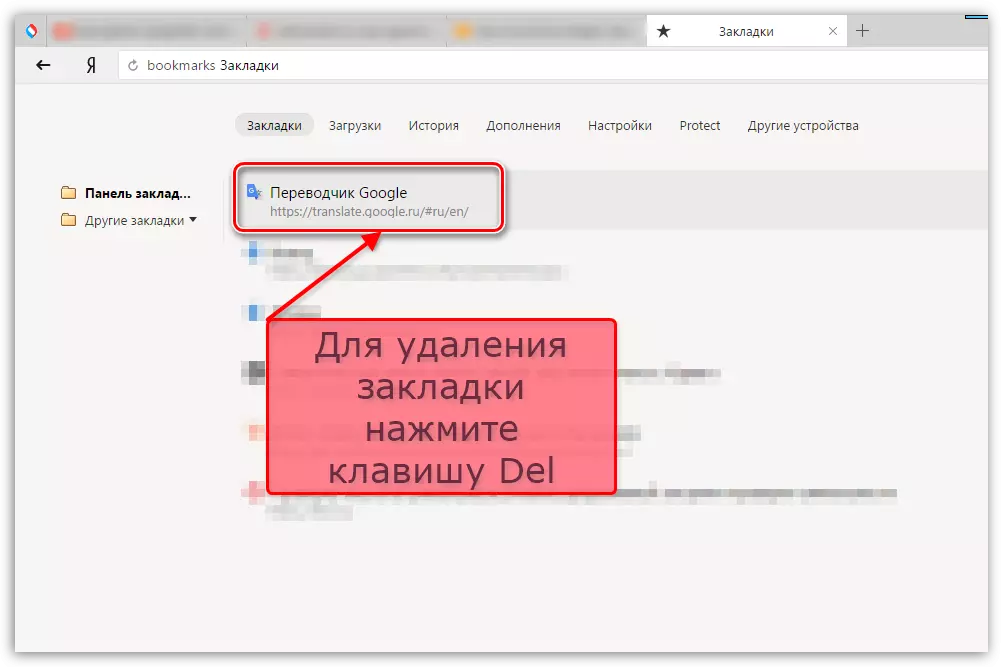
2-ыкма: Ачык сайттын кыстармаларынан жок кылуу
Бирок бул ыкма тез эле чалбайт, бирок учурда Yandex.bauser кыстармаларына кошулган веб-браузерде веб-сайт бар болсо, анда аны алып салуу кыйынга турбайт.
- Зарыл болсо, Yandex.bauser кыстармаларынан алып салгыңыз келген веб-сайтка которулуңуз.
- Эгерде сиз туура дарек саптуу аймакка көңүл бурсаң, сөлөкөттү сары жылдызча менен көрөсүз. Аны чыкылдатыңыз.
- Барак менюсу сиз "Жок кылуу" баскычын чыкылдатып, "Жок кылуу" баскычын чыкылдатыңыз.
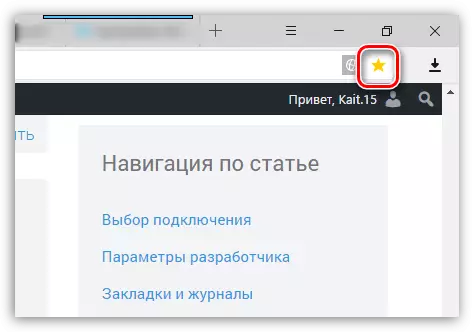
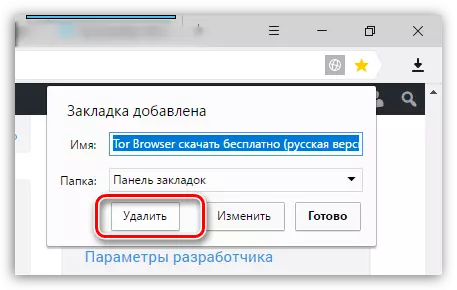
3-ыкма: Профильди алып салуу
Көрсөтүлгөн орнотуулар пароль, кыстармалар жана башка өзгөрүүлөр жөнүндө бардык маалыматтар компьютердеги атайын профилдеги папкасында жазылат. Бул ыкма менен биз бул маалыматты жок кыла алабыз, ошондуктан Веб браузер эмне үчүн таза болот. Бул жерде, артыкчылыгы, браузердеги бардык сакталган шилтемелерди алып салуу, иштеп чыгуучу тарабынан берилгендей, өзүнчө эмес.
- Муну жасоо үчүн, веб-браузердин меню баскычы боюнча жогорку оң бурчту чыкылдатыңыз жана "Орнотуулар" бөлүмүнө өтүңүз.
- Терезеде пайда болгон, "колдонуучунун профилдерди" блокту таап, "Профильди жок кылуу" баскычын чыкылдатыңыз.
- Акыры, сиз жөн гана процедуранын башталышын тастыкташыңыз керек.


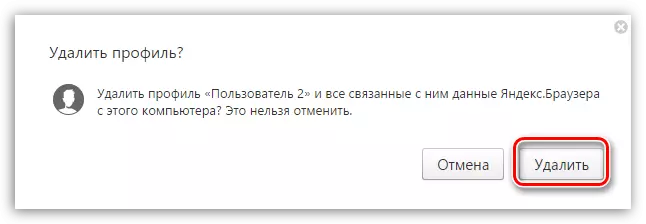
4-ыкма: визуалдык кыстармаларды алып салуу
Яндекс.browser, куткарылган жана тез-тез кирген беттерге тез өтүү ыкмасы - бул Visual Bookmarks. Эгерде сиз алардан жок болуп кетүүнүн кажети жок болсо, анда аларды жок кылуу кыйынга турбайт.
- Сайттарга тез кирүү терезесин ачуу үчүн веб-браузерде жаңы өтмөк түзүңүз.
- Ошол замат оң жактагы кыстармалардын астында сиз "Конфигурация экраны" баскычын чыкылдатыңыз.
- Ар бир пленкадагы жогорку оң жагында, баракка шилтеме менен, айкаш жыгачка чейинки сүрөтчө пайда болот, аны баса алат. Ошентип, сакталбаган сакталган веб-баракчаларды жок кылыңыз.
- Маалымат маалымдама редакциясы аяктаганда аяктайт, сиз "Аяктоо" баскычын гана чыкылдатыңыз.
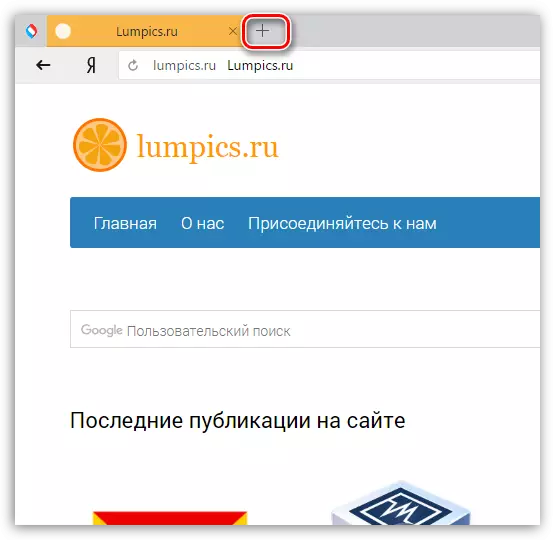
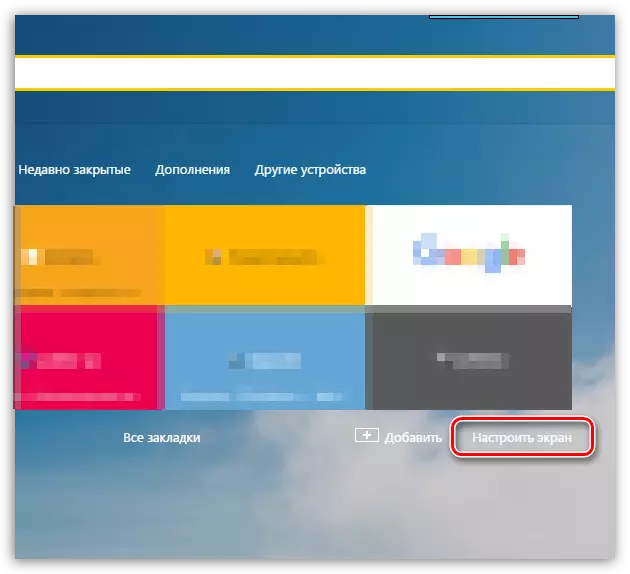
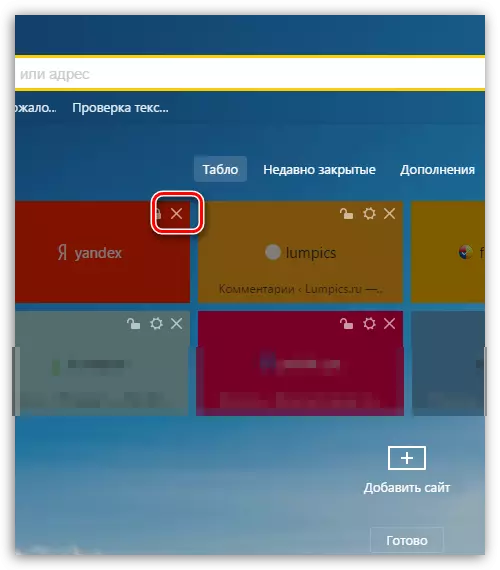
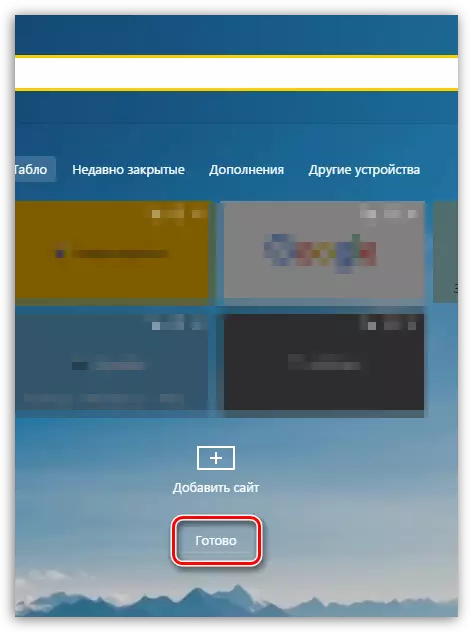
Сунушталган варианттарды колдонуу менен, сиз өзүңүздүн Yandex.browserиңизди ашыкча кыстармаларды толугу менен тазалай аласыз.
